การโปรโมทโฆษณาบน Google ช่วยเพิ่มยอดขายให้ธุรกิจ ล่าสุดGoogle ได้ออกฟีเจอร์ใหม่ ได้แก่ ส่วนขยายโฆษณาในรูปแบบของรูปภาพ โดยจะสามารถใช้ได้แค่กับ Search Ads ของ Google เท่านั้น โดยส่วนขยายนี้จะแสดงผลด้านขวาสุดของ Search Ads เป็นรูปภาพขนาด 1:1 ดังรูป
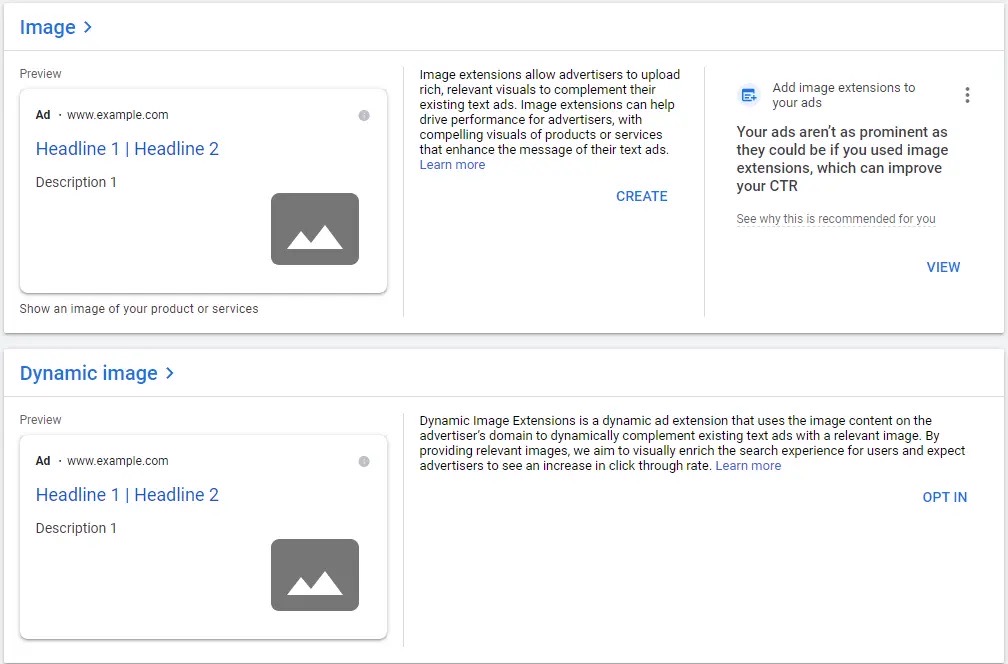
ตัวอย่าง
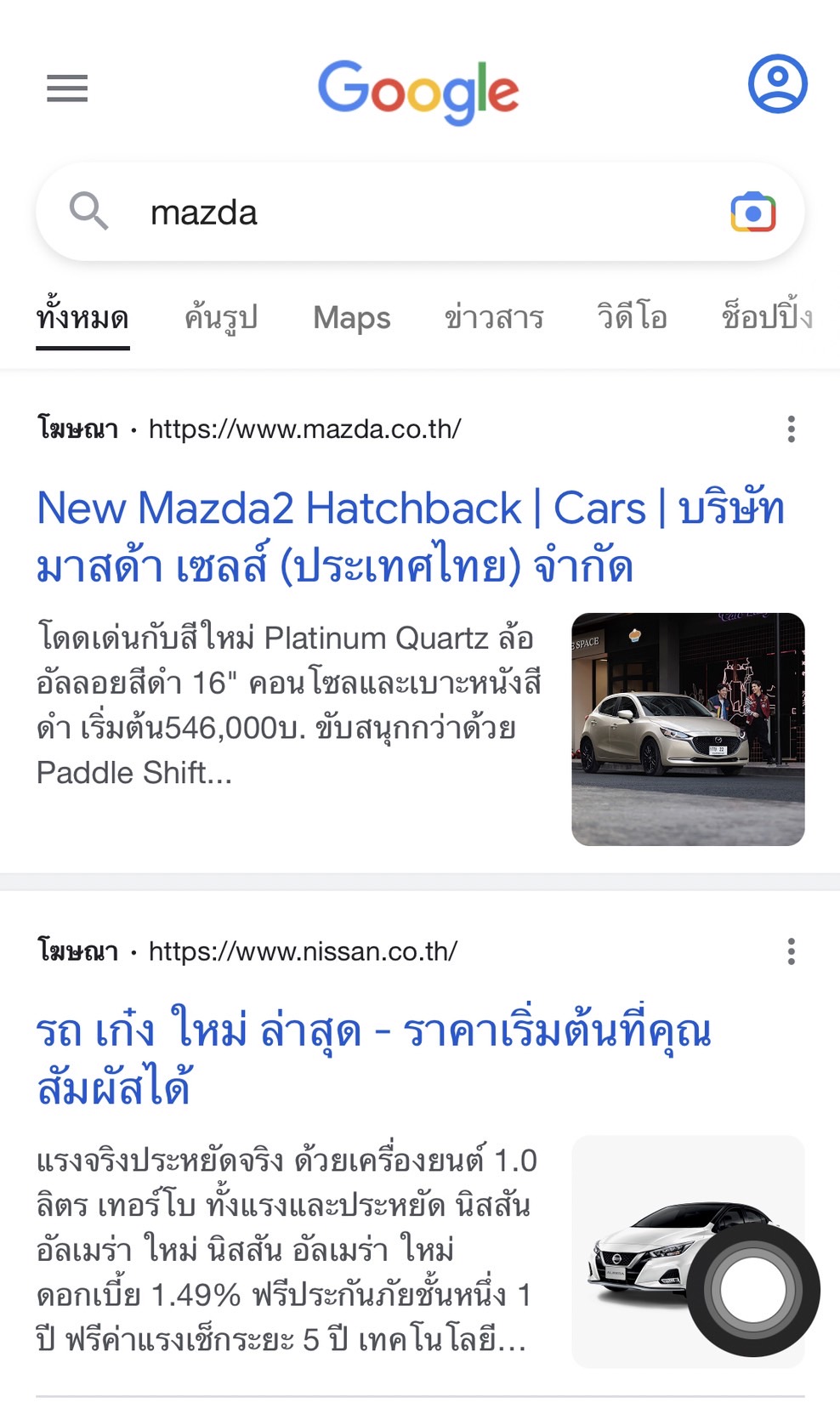
โดยส่วนขยายรูปภาพ จะทำให้โฆษณาของคุณ โดนเด่นกว่าคู่แข่งและยังเพิ่มโอกาสให้คนคลิกเข้ามาในเว็บไซต์เพิ่มมากขึ้นอีกด้วย
ทำความรู้จัก ส่วนขยายรูปภาพ Google Ads
1. วิธีการทำงาน
เมื่อส่วนขยายรูปภาพปรากฏขึ้นในหน้าผลการค้นหาของ Google ระบบจะแสดงสิ่งต่อไปนี้ให้ผู้มีโอกาสเป็นลูกค้า
1.1 บรรทัดแรก
1.2 คำอธิบาย
1.3 URL
1.4 รูปภาพ
2. ข้อกำหนดในการใช้ส่วนขยายรูปภาพ
2.1 เปิดบัญชีมาแล้วมากกว่า 90 วัน
2.2 ปฏิบัติตามนโยบายอย่างถูกต้องมาโดยตลอด
2.3 บัญชีมีแคมเปญที่ใช้งานอยู่
2.4 บัญชีมีโฆษณาแบบข้อความที่ใช้งานอยู่ และเริ่มมีค่าใช้จ่ายสะสมในแคมเปญ Search อย่างน้อยในช่วง 28 วันที่ผ่านมา
2.5 บัญชีเป็นของธุรกิจหรือธุรกิจย่อยในประเภทที่มีสิทธิ์ใช้ได้ ส่วนประเภทที่ละเอียดอ่อน (เช่น เนื้อหาเกี่ยวกับเรื่องเพศ เครื่องดื่มแอล2.1กอฮอล์ การพนัน และการดูแลสุขภาพ) จะไม่มีสิทธิ์ใช้ส่วนขยายรูปภาพ
3. หลักเกณฑ์
คุณสามารถอัพโหลดรูปภาพคุณภาพสูงหลากหลายแบบซึ่งเกี่ยวข้องกับคีย์เวิร์ดของคุณได้มากถึง 20 รูป เพื่อให้สามารถนำเสนอผลิตภัณฑ์และบริการได้ดีที่สุด ส่วนขยายรูปภาพต้องเป็นไปตามหลักเกณฑ์ครีเอทีฟโฆษณาอย่างเคร่งครัดโดยไม่มีข้อยกเว้น
4. ข้อกำหนดเกี่ยวกับรูปภาพ
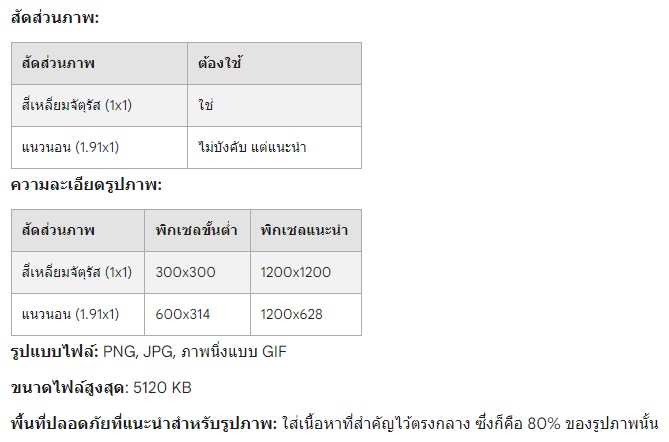
5. แนวทางปฏิบัติแนะนำในการสร้างส่วนขยายรูปภาพที่มีประสิทธิภาพ
– ใช้ทั้งส่วนขยายรูปภาพและส่วนขยายรูปภาพแบบไดนามิก
แม้ว่าส่วนขยายรูปภาพแบบไดนามิกจะมีการตรวจสอบคุณภาพและความเกี่ยวข้องที่เข้มงวดเพื่อให้ประสบการณ์ในการใช้งานที่ยอดเยี่ยม แต่ส่วนขยายรูปภาพที่คุณระบุจะแสดงเหนือส่วนขยายรูปภาพแบบไดนามิกเสมอ
– สร้างส่วนขยายรูปภาพที่เหมาะสมตามโครงสร้างบัญชีของคุณ
เมื่อสร้างส่วนขยายรูปภาพในระดับกลุ่มโฆษณาหรือระดับแคมเปญ โปรดคำนึงถึงโครงสร้างบัญชีเนื่องจากเหตุผลต่อไปนี้
1. ระดับกลุ่มโฆษณาจะให้ความเกี่ยวข้องสูงสุด ในกรณีที่บัญชีมีโครงสร้างที่ดี
2. ระดับแคมเปญช่วยให้นําไปใช้งานได้เร็วขึ้น ในกรณีที่รูปภาพเกี่ยวข้องกับโฆษณาทุกรายการภายในแคมเปญ
– เพิ่มรูปภาพที่ไม่ซ้ำ 3 รูปลงในส่วนขยาย
ความพยายามที่ใช้ในการสร้างส่วนขยายรูปภาพกับประสิทธิภาพควรสมดุลกัน โดยคอยเพิ่มรูปภาพที่ไม่ซ้ำและเกี่ยวข้องประมาณ 3 ภาพในระดับกลุ่มโฆษณาหรือระดับแคมเปญ
– ใช้งานรูปภาพที่มีสัดส่วนภาพทั้ง 2 ประเภท
ใช้ทั้งรูปภาพสี่เหลี่ยมจัตุรัส (1×1) และแนวนอน (1.91×1) ให้ความสําคัญกับรูปภาพสี่เหลี่ยมจัตุรัส เนื่องจากเป็นรูปภาพที่จำเป็น สามารถใช้รูปภาพแนวนอนเพื่อให้แสดงเพิ่มเติมผ่านการทดสอบได้
– เพิ่มรูปภาพที่เกี่ยวข้อง
โปรดเพิ่มรูปภาพที่เกี่ยวข้องกับการค้นหาที่รูปภาพจะมีสิทธิ์แสดง โฆษณาแบบข้อความที่จะแสดงพร้อมรูปภาพ และหน้า Landing Page ที่ URL สุดท้ายจะนำไป รูปภาพต้องมีความเกี่ยวข้องในลักษณะเดียวกับบรรทัดแรกและคําอธิบาย
– ทําให้ส่วนขยายรูปภาพมีประโยชน์
รูปภาพที่คุณเพิ่มสามารถสื่อถึงจุดขายที่เป็นเอกลักษณ์ ใช้ภาพนำเสนอข้อมูล หรือกระตุ้นให้ผู้ใช้ดำเนินการ
– เน้นที่คุณภาพ
การเน้นไปที่เนื้อหาตรงกลาง 80% ของรูปภาพจะช่วยให้ผู้ใช้ทราบว่ารูปภาพเกี่ยวข้องกับอะไร และพื้นหลังเรียบๆ ช่วยเน้นย้ำจุดสำคัญของเนื้อหาได้อีกด้วย
– ทดสอบเพื่อให้ทราบว่าอะไรเหมาะกับเนื้อหาของคุณ
หาแรงบันดาลใจได้ด้วยการทดสอบหน้าตาของส่วนขยาย ใช้ครีเอทีฟโฆษณาหลากหลายสไตล์ ไม่ว่าจะเป็นภาพผลิตภัณฑ์ ภาพไลฟ์สไตล์ และภาพแนวสร้างสรรค์เชิงนามธรรม
6. ค่าใช้จ่าย
เมื่อมีผู้คลิกส่วนขยายรูปภาพ ระบบจะเรียกเก็บเงินคุณตาม CPC ซึ่งคล้ายกับโฆษณา Search แบบข้อความ รูปภาพในส่วนขยายรูปภาพนั้นคลิกได้และระบบจะเรียกเก็บเงินตาม CPC เดียวกับการคลิกบรรทัดแรกของข้อความ
7. วิธีการสร้างส่วนขยายรูปภาพใหม่
7.1 ลงชื่อเข้าใช้บัญชี Google Ads
7.2 คลิกโฆษณาและส่วนขยายในเมนูหน้าเว็บทางซ้ายมือ จากนั้นคลิกส่วนขยาย
7.3 คลิกปุ่มบวก แล้วเลือกส่วนขยายรูปภาพ
7.4 จากเมนูแบบเลื่อนลง “เพิ่มลงใน” เลือกแคมเปญหรือกลุ่มโฆษณาที่คุณต้องการเพิ่มส่วนขยายรูปภาพ
7.5 คลิกปุ่มบวก ข้าง “รูปภาพ” แล้วเลือกแหล่งที่มาของรูปภาพจากด้านบนของกล่องโต้ตอบ
7.6 ตัวเลือก สร้างใหม่ หากต้องการเพิ่มเนื้อหารูปภาพ ให้เลือก “สแกนเว็บไซต์” “อัrโหลด” หรือ “ที่ใช้ล่าสุด” และ ใช้รูปภาพที่มีอยู่ เลือกส่วนขยายรูปภาพที่มีอยู่จากแคมเปญหรือกลุ่มโฆษณาในบัญชี
7.7 ทำตามขั้นตอนที่ปรากฏเพื่ออัปโหลดรูปภาพ
7.8 หากรูปภาพที่มีไม่ได้สัดส่วนภาพ 1:1 หรือ 1.9:1 คุณจะต้องครอบตัดก่อน จึงจะรวมไว้ในส่วนขยายรูปภาพได้ คลิกรูปภาพที่ต้อง7.7 การครอบตัด เปลี่ยนแปลงแก้ไข แล้วคลิกต่อไป ทำขั้นตอนนี้ซ้ำกับรูปภาพแต่ละภาพ
7.9 เลือกรูปภาพสำหรับส่วนขยายรูปภาพได้สูงสุด 20 ภาพ แล้วคลิกบันทึก
7.10 อ้างอิงจากตัวอย่างของส่วนขยายรูปภาพสุดท้ายได้ทางด้านขวาของหน้าจอ จากนั้นคลิกไอคอนดินสอ แก้ไข หากต้องการเปลี่ยนแปลง
7.11 เมื่อพร้อมแสดงโฆษณาแล้ว คลิกบันทึก
8. ลบส่วนขยายรูปภาพ
8.1 ลงชื่อเข้าใช้บัญชี Google Ads
8.2 คลิกโฆษณาและส่วนขยายในเมนูหน้าเว็บทางซ้ายมือ จากนั้นคลิกส่วนขยาย
8.3 คลิกส่วนหัวของการ์ดข้อมูลสรุปรูปภาพ
8.4 ค้นหาส่วนขยายรูปภาพที่ต้องการลบ
8.5 เลือกช่องทางด้านซ้ายของส่วนขยายที่ต้องการลบ
8.6 คลิกนําออกจากแถบเครื่องมือตาราง
8.7 คลิกยืนยันเพื่อลบส่วนขยายรูปภาพ
.
.
เกาะติดข่าวสารการตลาดออนไลน์ เทคนิคการโปรโมทโฆษณากับอินดิจิทัล
ติดต่อเรียนการตลาดออนไลน์กับอินดิจิทัล แอดไลน์ ไอดี @inDigital
ติดตามบน Facebook Fanpage : InDigital News
